NH농협카드에서 발급받은 체크카드나 신용카드가 있다면 사용등록 후 정상적인 결제 사용을 해볼 수 있습니다. 실물 농협카드를 가지고 다닐 필요 없이 농협 앱카드에 등록해서 간편 결제 사용해볼 수도 있는데요. 사용하는 본인 명의 휴대폰에 NH pay(NH페이) 앱을 설치해서 이용하시면 됩니다.
농협 앱카드 결제 수단
농협 앱카드 등록 후에는 모바일 휴대폰만으로도 온라인 및 오프라인 가맹점에서 다양한 결제 수단(바코드/QR결제/현장결제/PC결제/송금하기 등)을 선택해서 간편결제해 볼 수 있습니다. 송금할 때에는 별도의 수수료 발생 없이 계좌이체로 진행이 가능하며 PC 결제할 경우에는 결제 뿐만 아니라 본인확인 및 로그인에도 사용해볼 수 있습니다.
PC화면에 표시된 QR코드를 핸드폰 카메라로 스캔하거나 PC 화면에 표시된 결제코드 숫자를 직접 입력해서 결제해 주시면 되겠습니다. 오프라인 현장결제에서는 NH터치(MST 기능 지원하는 기기만 이용 가능/결제 리더기에 휴대폰 뒷면 접촉), QR코드/바코드(휴대폰 화면에서 생성한 코드 제시), 저스터치(NFC 결제로 5G나 LTE 환경에서만 결제 가능) 결제가 가능하겠습니다.
이외로 카드 이용내역, 이용대금 명세서, 소비현황, 카드 이용한도 상향/하향 조정, 카드 사용 알림, NH포인트 적립 및 사용내역 등의 다양한 메뉴들을 이용해볼 수 있습니다. 본인이 보유하고 있는 농협카드(신용카드 또는 체크카드)가 있다면 앱카드 등록 후 가맹점에서 간편결제 사용해 볼 수 있는 농협 모바일카드로 편리하게 이용해볼 수 있을 겁니다.
농협 앱카드 등록 절차
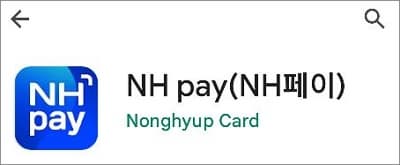
1, 구글 플레이 스토어에서 NH페이 앱을 검색해서 설치를 시작합니다.
2, 본인 확인에서 이름과 주민등록번호 앞자리 숫자 입력, 휴대폰 번호 문자 인증을 진행합니다.
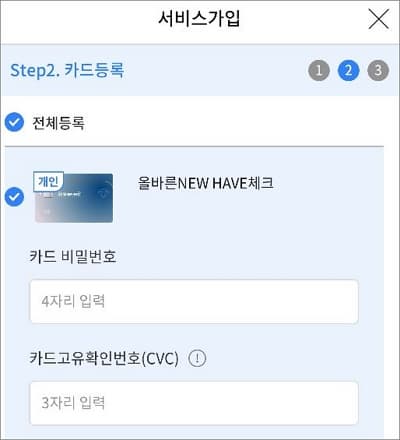
3, 약관 동의 후 NH페이 앱카드로 등록할 카드를 선택합니다.(카드 비밀번호 및 CVC 번호 입력 필요) 카드 비밀번호 등록하지 않은 카드는 등록 제외(최종)되고 기업카드의 경우 한 장만 대표카드로 등록해줄 수 있습니다.
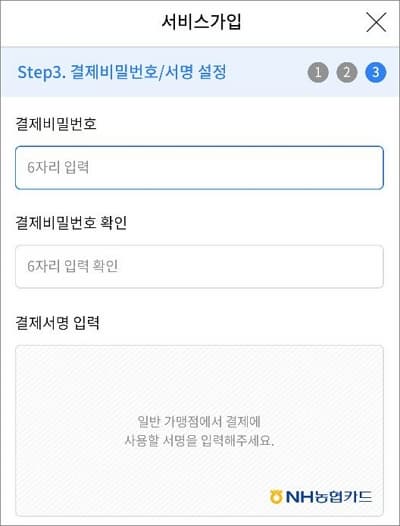
4, 결제 비밀번호 여섯 자리 숫자를 설정과 결제 서명을 입력합니다.
5, 간편 설정에서 자동 로그인 설정 여부와 지문인증(로그인 및 결제 시) 사용 설정을 해줍니다.
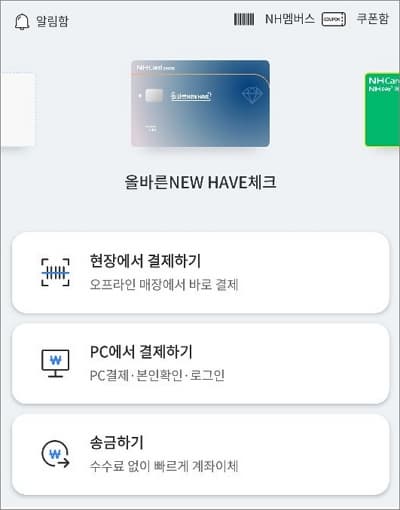
6, 모든 설정을 완료했다면 홈 화면에서 현장결제와 PC결제, 송금하기를 이용해 볼 수 있습니다.
농협 앱카드 추가 등록 방법
화면 상단에 카드 모양이 표시된 부분을 눌러서 좌우로 밀어보면 카드 등록(+) 메뉴가 표시됩니다. 신용카드/체크카드 등록 및 기프트카드 등록(문화누리카드 등 상품권형 선불카드)이 가능하며 계좌결제 등록도 해줄 수 있습니다. NH페이 계좌결제카드는 본인 명의 휴대폰에서만 사용이 가능하며 모바일 전용 체크카드 형식으로 온라인/오프라인 가맹점에서 계좌결제 체크카드로(계좌 등록) 이용해볼 수 있습니다. 이외로 NH pay머니(농협카드 선불전자지급 수단)로도 충전 후 결제 사용해 볼 수 있으니 제공되는 다양한 결제수단을 활용해 볼 수 있을 겁니다.
[연관글 더보기]